検索はキーワードに基づいています。
例:「手順」
自然言語で検索しないでください
例:「新しいプロシージャを作成するにはどうすればよいですか?」
タック
のTackツールを使用すると、ポリゴンおよび/またはモデル内の他のポリゴンに接続されているすべての頂点をすばやく移動および回転できます。このツールを使用するには、移動するメッシュ内の単一のポリゴンを選択して再調整するだけです。ツールをアクティブにして、プロジェクト内の別のポリゴンをクリックします。最初のメッシュが移動および回転して、選択したポリゴンがクリックしたポリゴンに位置合わせされます。
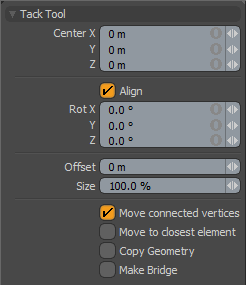
以下Transformオプションを調整するために利用可能ですTackツール:
• Center -このXYZトリプレットは、ツールをクリックするたびに自動的に設定されます。この値は、クリックされた要素の3D座標を表します。値が自動的に設定された後、値を直接編集して、3つの軸のいずれかにメッシュを移動することができます。
• Align -このオプションをアクティブにすると、メッシュが移動および回転して、ターゲット要素の表面法線に位置合わせされます。このオプションを無効にすると、メッシュはターゲット要素にのみ移動します。
• Rotate -このXYZトリプレットは、ツールをクリックするたびに自動的に設定されますが、 Alignオプションがアクティブです。値が自動的に設定された後、手動で編集して、要素の法線から回転をオフセットできます。
• Offset -この値を使用して、追加先のサーフェスジオメトリに垂直なオフセット距離を決定します。
• Size -この値を使用して、タックされたジオメトリをスケーリングします。
• Move connected vertices -デフォルトでは、このオプションはアクティブになっているため、選択したポリゴンと接続されているすべての頂点が移動され、ターゲット要素に位置合わせされます。このオプションを無効にすると、選択したポリゴンのみが変換されます。
• Move to Closest Element -ジオメトリを最も近いコンポーネントエレメント(ポリゴン、エッジ、または頂点)にスナップします。
• Copy Geometry -単にオリジナルを移動する代わりに、タック時にジオメトリを複製します。同時に長押しShiftクリックすると、マウスクリックごとにコピーが作成されます。
• Make Bridge -この設定を有効にすると、 Modo試みますBridge選択したポリゴンと、クリックしたポリゴンにオブジェクトを追加する操作。2つのサーフェスから1つの接続されたメッシュを作成します。
役に立たなかったのでごめんなさい
なぜこれが役に立たなかったのですか? (当てはまるもの全てをご確認ください)
ご意見をいただきありがとうございます。
探しているものが見つからない場合、またはワークフローに関する質問がある場合は、お試しくださいファウンドリサポート。
学習コンテンツを改善する方法についてご意見がございましたら、下のボタンを使用してドキュメントチームにメールでお問い合わせください。
フィードバックをお寄せいただきありがとうございます。